نصائح حول إزالة Search.easymoviesaccess.com (إلغاء Search.easymoviesaccess.com)
ووفقا للمعلومات الرسمية، Search.easymoviesaccess.com هو أداة بحث التي تمكن من الوصول إلى موفري الفيلم الأعلى. حسنا، هذا يعني أن تقدمها “سهلة الوصول الأفلام”، ملحق الذي يقوم بتثبيت هذه الأداة البحث المشبوهة. وفي الواقع، أن هذا البرنامج عديمة الفائدة تماما.
على سبيل المثال، إذا كان يمكنك تثبيته على Chrome، الزر “سهلة الوصول إلى أفلام” سوف يتم إرفاق شريط العناوين، ولكن النقر على هذا الزر ببساطة سينقلك إلى صفحة علامة “التبويب الجديدة” التي يتم اختطافها من قبل موفر البحث المشبوهة. على الرغم من أن هذه الأداة البحث يوفر ارتباطات إلى rottentomatoes.com و imdb.com و youtube.com، فإنه ليس بالضبط ترقى إلى وعودها لمساعدتك على موفري الوصول إلى الفيلم. وبطبيعة الحال، إذا كان السبب الوحيد لإزالة Search.easymoviesaccess.com، أننا سوف لا يكون إسداء المشورة لاتخاذ إجراء على الفور. لدينا فريق البحث قد بحثت هذا التهديد، ونحن قد وجدت أسباب أخرى لحذف Search.easymoviesaccess.com من المستعرضات الخاصة بك.
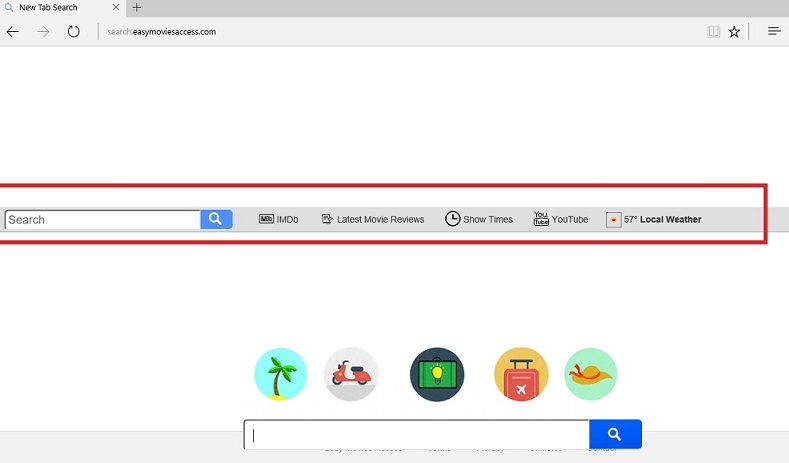
Search.easymoviesaccess.com مطابق ل Search.mymoviesxp.com. على الرغم من أن هذه الخاطفين تقترن ملحقات منفصلة، كل منهما تنتمي إلى أسرة سافيربرووسير. هذه الأسرة معروفة جداً بسبب مئات ملحقات التي تمثل متصفح الخاطفين، بما في ذلك تلك التي ذكرنا، فضلا عن Search.easyradioaccess.com، Search.yourspeedtestcenter.com، وهلم جرا. على الرغم من أن هذه الملحقات قد تكون ممثلة عبر مواقع الويب التي تحتوي على عمليات إخلاء المسؤولية عن هذه الخاطفين، معظم المستخدمين الحصول عليها دون أن يدركوا أن الصفحات الرئيسية وصفحات التبويب الجديد سيتم تعديل موفري البحث الافتراضي. وفقا لابحاثنا، “التعبير عن برنامج” مسرود الناشر الرسمي “سهولة الوصول إلى أفلام”، ولكن من المحتمل أن هذه الشركة الوهمية. عندما يتعلق الأمر بتوزيع هذا البرنامج مشكوك فيها، قد المستخدمين تحميله من easymoviesaccess.com أو مخزن Chrome (chrome.google.com/webstore/detail/easy-movies-access/kjlnmpkenajdlfianmaoajjhioojpkog). الأخبار السيئة هي أن هذا البرنامج يمكن أن ينتشر أيضا بموزعي البرمجيات غير موثوق بها الذين يمكن أن حزمة أنه جنبا إلى جنب مع البرامج الضارة. وقد شوهدت مضللة النوافذ المنبثقة أيضا كمصدر للتوزيع.
يتأثر متصفح موزيلا Firefox Search.easymoviesaccess.com بطريقة مختلفة عن Chrome ومتصفحات IE. سوف تجد مستخدمي هذا المتصفح الخاطف أخذ على موفر البحث الافتراضي والصفحة الرئيسية، وأدوات علامة التبويب الجديدة، بينما Chrome ومستخدمي IE سوف تواجه فقط الصفحة الرئيسية واختطاف علامة التبويب الجديدة. بعض المستخدمين ستكون سريعة لفهم أن Search.easymoviesaccess.com هو تهديد الذي يتطلب إزالة، وليس فقط لأنه يعدل المستعرضات الخاصة بهم ولكن للموجهات إلى search.yahoo.com. هل تعتقد أن نتائج البحث المعروضة عن طريق هذه الأداة البحث يمكن الوثوق بها؟ حسنا، موفر البحث هذا موثوق بها، ولكن لا الخاطف عند المشاركة نظراً لأنه يمكن تعديل النتائج لتضمين ارتباطات دعائية. من الصعب أن نقول ما هو نوع المحتوى الذي سيواجه، ولكن ينبغي عدم استبعاد إمكانية تواجه روابط خبيثة. كما نضع في اعتبارنا أن هذه الروابط يمكن أن تصمم استخدام محفوظات الاستعراض الخاصة بك، وحتى أنها يمكن أن تجتذب لك حتى بدون وجود أي شيء حقيقي لهذا العرض.
تنزيل أداة إزالةلإزالة Search.easymoviesaccess.com
كيفية إزالة Search.easymoviesaccess.com؟
إزالة Search.easymoviesaccess.com ليست معقدة للغاية، إلا أنها بالتأكيد أكثر تعقيداً من أن يظن البعض. اعتماداً على المستعرض الذي تستخدمه، قد تحتاج إلى القيام بمهام إزالة مختلفة. Firefox و Chrome للمستخدمين يمكن التخلص من هذا الخاطف غير المرغوب فيها بحذف ملحق “سهلة الوصول إلى الفيلم”. المستخدمين Internet Explorer سوف تحتاج إلى إلغاء تثبيت البرنامج وقم بتغيير إعدادات الصفحة الرئيسية يدوياً. لدينا تعليمات ينبغي مساعدتك على محو هذا البرنامج تماما، ولكن يجب عليك تشغيل كامل نظام المسح الضوئي فقط للتأكد من أن أي بقايا لا تزال نشطة. إذا كان الماسح ضوئي بالكشف عن التهديدات الأخرى، بسرعة القضاء عليها أيضا. إذا كنت تشعر تطغى عليها جميع التهديدات النشطة، وكنت قلقا بشأن الأمن الظاهري الخاص بك، قم بتثبيت أداة مكافحة البرامج ضارة التي سوف تنظيف جهاز الكمبيوتر الخاص بك وإبقائه في محمية في الوقت نفسه. حذف Search.easymoviesaccess.com في أسرع وقت ممكن.
تعلم كيفية إزالة Search.easymoviesaccess.com من جهاز الكمبيوتر الخاص بك
- الخطوة 1. كيفية حذف Search.easymoviesaccess.com من Windows؟
- الخطوة 2. كيفية إزالة Search.easymoviesaccess.com من متصفحات الويب؟
- الخطوة 3. كيفية إعادة تعيين متصفحات الويب الخاص بك؟
الخطوة 1. كيفية حذف Search.easymoviesaccess.com من Windows؟
a) إزالة Search.easymoviesaccess.com المتعلقة بالتطبيق من نظام التشغيل Windows XP
- انقر فوق ابدأ
- حدد لوحة التحكم

- اختر إضافة أو إزالة البرامج

- انقر فوق Search.easymoviesaccess.com المتعلقة بالبرمجيات

- انقر فوق إزالة
b) إلغاء تثبيت البرنامج المرتبطة Search.easymoviesaccess.com من ويندوز 7 وويندوز فيستا
- فتح القائمة "ابدأ"
- انقر فوق لوحة التحكم

- الذهاب إلى إلغاء تثبيت البرنامج

- حدد Search.easymoviesaccess.com المتعلقة بالتطبيق
- انقر فوق إلغاء التثبيت

c) حذف Search.easymoviesaccess.com المتصلة بالطلب من ويندوز 8
- اضغط وين + C لفتح شريط سحر

- حدد إعدادات وفتح "لوحة التحكم"

- اختر إزالة تثبيت برنامج

- حدد البرنامج ذات الصلة Search.easymoviesaccess.com
- انقر فوق إلغاء التثبيت

الخطوة 2. كيفية إزالة Search.easymoviesaccess.com من متصفحات الويب؟
a) مسح Search.easymoviesaccess.com من Internet Explorer
- افتح المتصفح الخاص بك واضغط Alt + X
- انقر فوق إدارة الوظائف الإضافية

- حدد أشرطة الأدوات والملحقات
- حذف ملحقات غير المرغوب فيها

- انتقل إلى موفري البحث
- مسح Search.easymoviesaccess.com واختر محرك جديد

- اضغط Alt + x مرة أخرى، وانقر فوق "خيارات إنترنت"

- تغيير الصفحة الرئيسية الخاصة بك في علامة التبويب عام

- انقر فوق موافق لحفظ تغييرات
b) القضاء على Search.easymoviesaccess.com من Firefox موزيلا
- فتح موزيلا وانقر في القائمة
- حدد الوظائف الإضافية والانتقال إلى ملحقات

- اختر وإزالة ملحقات غير المرغوب فيها

- انقر فوق القائمة مرة أخرى وحدد خيارات

- في علامة التبويب عام استبدال الصفحة الرئيسية الخاصة بك

- انتقل إلى علامة التبويب البحث والقضاء على Search.easymoviesaccess.com

- حدد موفر البحث الافتراضي الجديد
c) حذف Search.easymoviesaccess.com من Google Chrome
- شن Google Chrome وفتح من القائمة
- اختر "المزيد من الأدوات" والذهاب إلى ملحقات

- إنهاء ملحقات المستعرض غير المرغوب فيها

- الانتقال إلى إعدادات (تحت ملحقات)

- انقر فوق تعيين صفحة في المقطع بدء التشغيل على

- استبدال الصفحة الرئيسية الخاصة بك
- اذهب إلى قسم البحث وانقر فوق إدارة محركات البحث

- إنهاء Search.easymoviesaccess.com واختر موفر جديد
الخطوة 3. كيفية إعادة تعيين متصفحات الويب الخاص بك؟
a) إعادة تعيين Internet Explorer
- فتح المستعرض الخاص بك وانقر على رمز الترس
- حدد خيارات إنترنت

- الانتقال إلى علامة التبويب خيارات متقدمة ثم انقر فوق إعادة تعيين

- تمكين حذف الإعدادات الشخصية
- انقر فوق إعادة تعيين

- قم بإعادة تشغيل Internet Explorer
b) إعادة تعيين Firefox موزيلا
- إطلاق موزيلا وفتح من القائمة
- انقر فوق تعليمات (علامة الاستفهام)

- اختر معلومات استكشاف الأخطاء وإصلاحها

- انقر فوق الزر تحديث Firefox

- حدد تحديث Firefox
c) إعادة تعيين Google Chrome
- افتح Chrome ثم انقر فوق في القائمة

- اختر إعدادات، وانقر فوق إظهار الإعدادات المتقدمة

- انقر فوق إعادة تعيين الإعدادات

- حدد إعادة تعيين
d) إعادة تعيين سفاري
- بدء تشغيل مستعرض سفاري
- انقر فوق سفاري الإعدادات (الزاوية العلوية اليمنى)
- حدد إعادة تعيين سفاري...

- مربع حوار مع العناصر المحددة مسبقاً سوف المنبثقة
- تأكد من أن يتم تحديد كافة العناصر التي تحتاج إلى حذف

- انقر فوق إعادة تعيين
- سيتم إعادة تشغيل رحلات السفاري تلقائياً
* SpyHunter scanner, published on this site, is intended to be used only as a detection tool. More info on SpyHunter. To use the removal functionality, you will need to purchase the full version of SpyHunter. If you wish to uninstall SpyHunter, click here.

